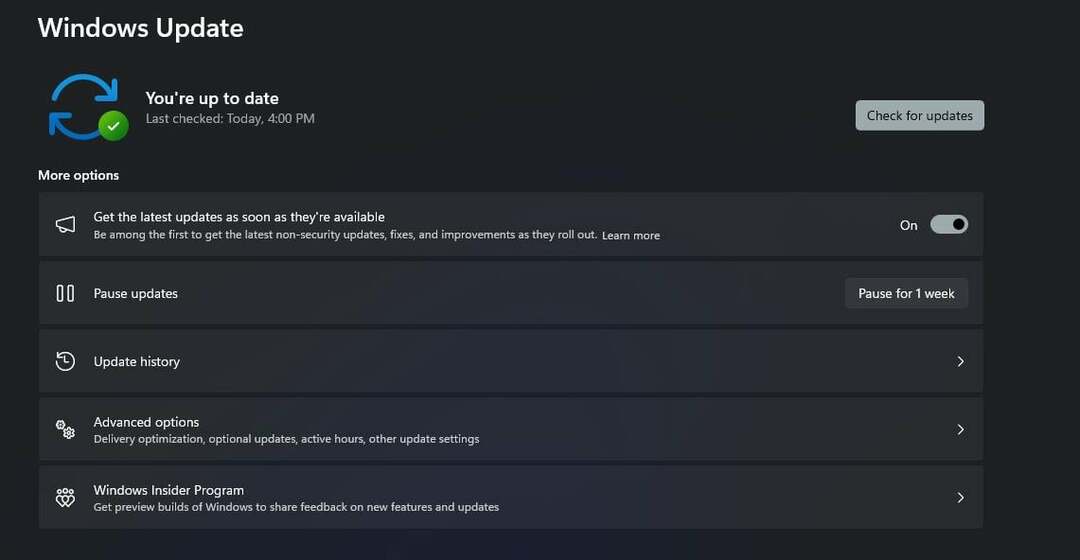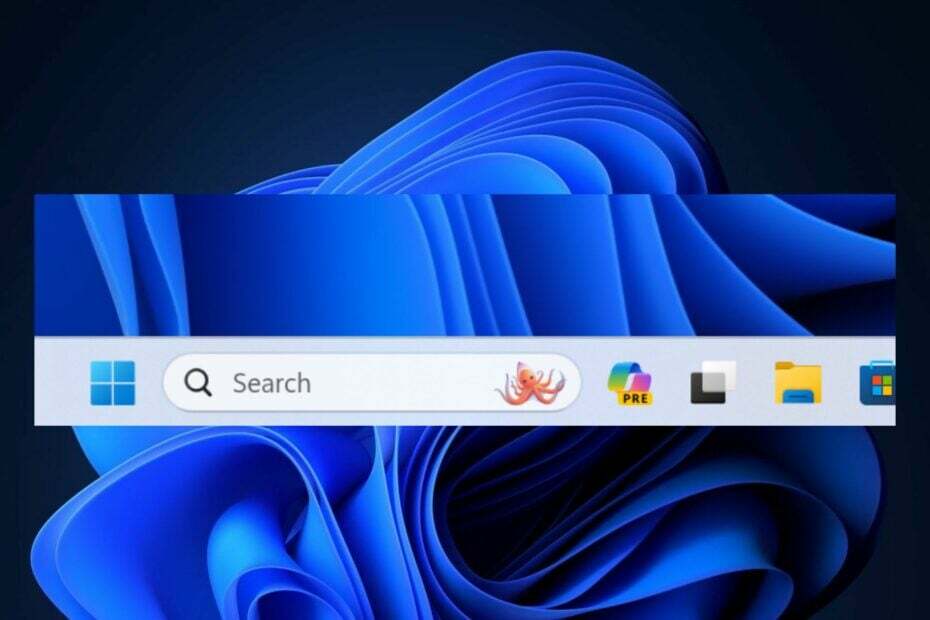Лансирањем оперативног система Виндовс 11 појавиле су се неке нове функције, много промена у дизајну и неки занимљиви начини за прилагођавање целокупног изгледа и осећаја ОС -а. Једна од опција прилагођавања укључује начин на који можете повећати или смањити величину лисице у систему Виндовс 11. Иако постоји доминантан начин за прилагођавање величине фонта, на екрану можете извршити и промене тако што ћете повећати величину текста, апликација и других ставки према вашој жељи.
Са положаја дугмета „Старт“ у систему Виндовс, изглед менија, промене на траци задатака, помоћ при фокусирању, дизајн поставки на неке мале промене изгледа и осећаја екрана, дошло је до неколико значајних промена које привлаче Виндовс 10 корисника. Дакле, данас ћемо у овом посту разговарати о томе како повећати или смањити величину фонта на вашем Виндовс 11.
Метод 1: Путем поставки приступачности
Ова метода ће вам помоћи да промените само величину текста у систему. Хајде да видимо како да повећате или смањите величину фонта вашег Виндовс 11 рачунара кроз подешавања приступачности:
Корак 1: притисните Вин + И заједно тастере на тастатури да бисте отворили Подешавања апликација.
Корак 2: У Подешавања прозор, кликните на Приступачност лево.
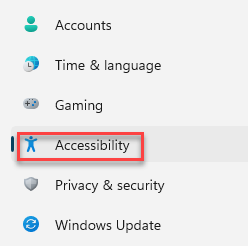
3. корак: Сада на десној страни окна кликните на Величина текста опција.
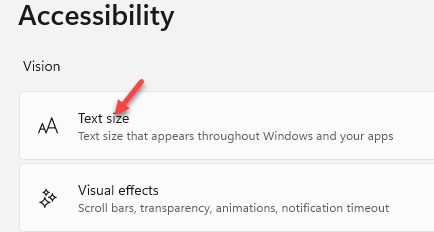
Корак 4: Даље, у Преглед величине текста одељак са десне стране, идите на Величина текста и померите клизач удесно да бисте повећали Величина фонта и померите се налево да бисте смањили величину фонта.
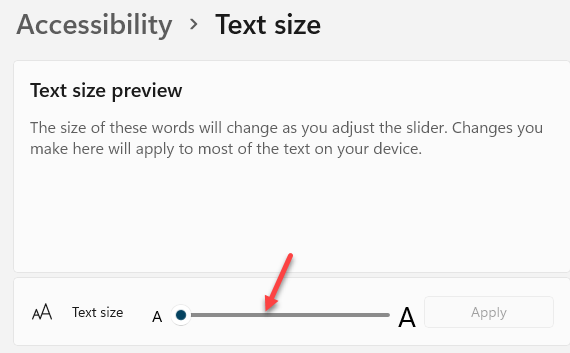
Ово је директан начин да повећате или смањите величину текста на рачунару са оперативним системом Виндовс 11.
Метод 2: Кроз поставке екранског приказа система
Ова метода вам помаже да промените величину елемената УИ који укључује подешавање величине апликација, текста, па чак и других ставки. Ово ће вам помоћи да примените промене на целокупно корисничко сучеље оперативног система Виндовс. Пратите доле наведена упутства да бисте прилагодили величину текста за цео Виндовс кориснички интерфејс:
Корак 1: Десним тастером миша кликните на Почетак икона (центар Трака задатака) и изаберите Подешавања из контекстног менија.
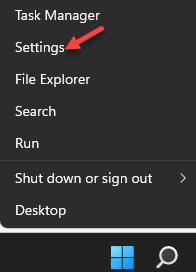
Корак 2: У Подешавања прозор, кликните на Систем лево.
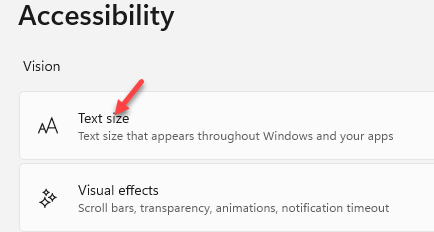
3. корак: Сада идите на десну страну прозора и изаберите Приказ.
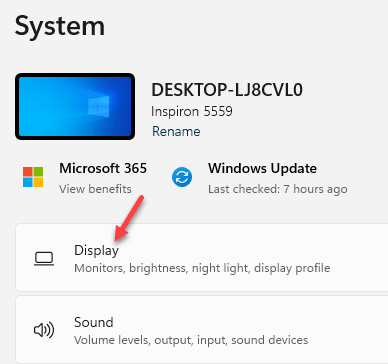
Корак 4: Идите на десну страну, померите се надоле и испод Размера и распоред одељак, идите на Скала (промените величину текста, апликација и других икона).
Овде кликните на падајући мени и изаберите 125%.
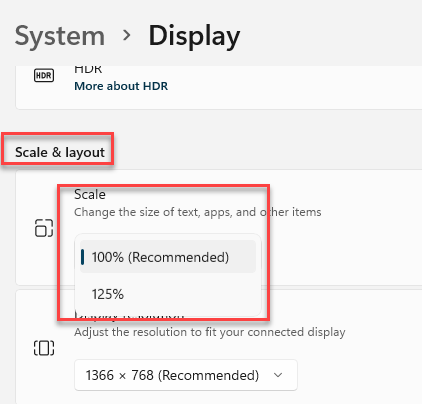
Ово ће променити величину апликација, икона, текста и других ставки за цело корисничко сучеље.